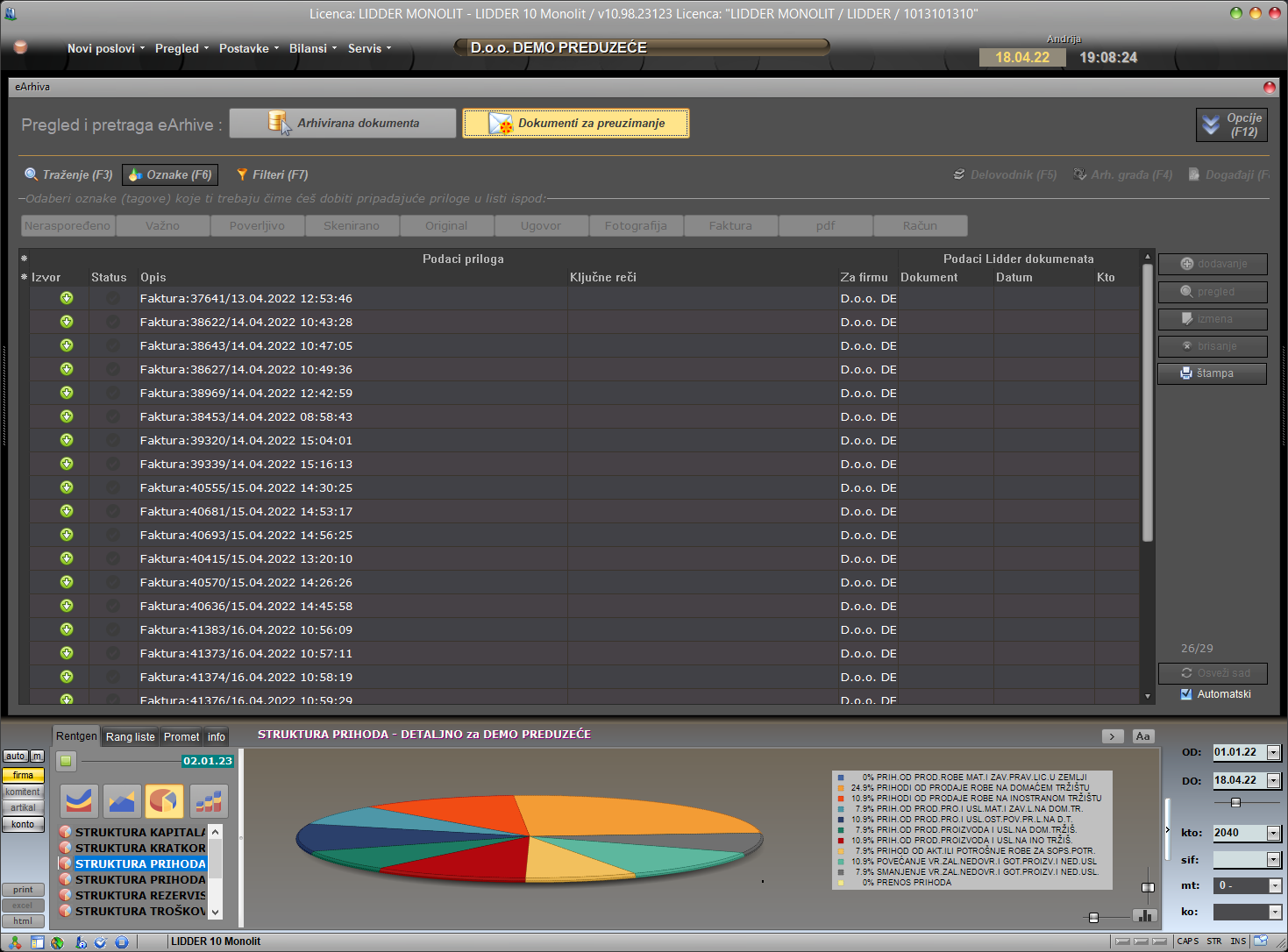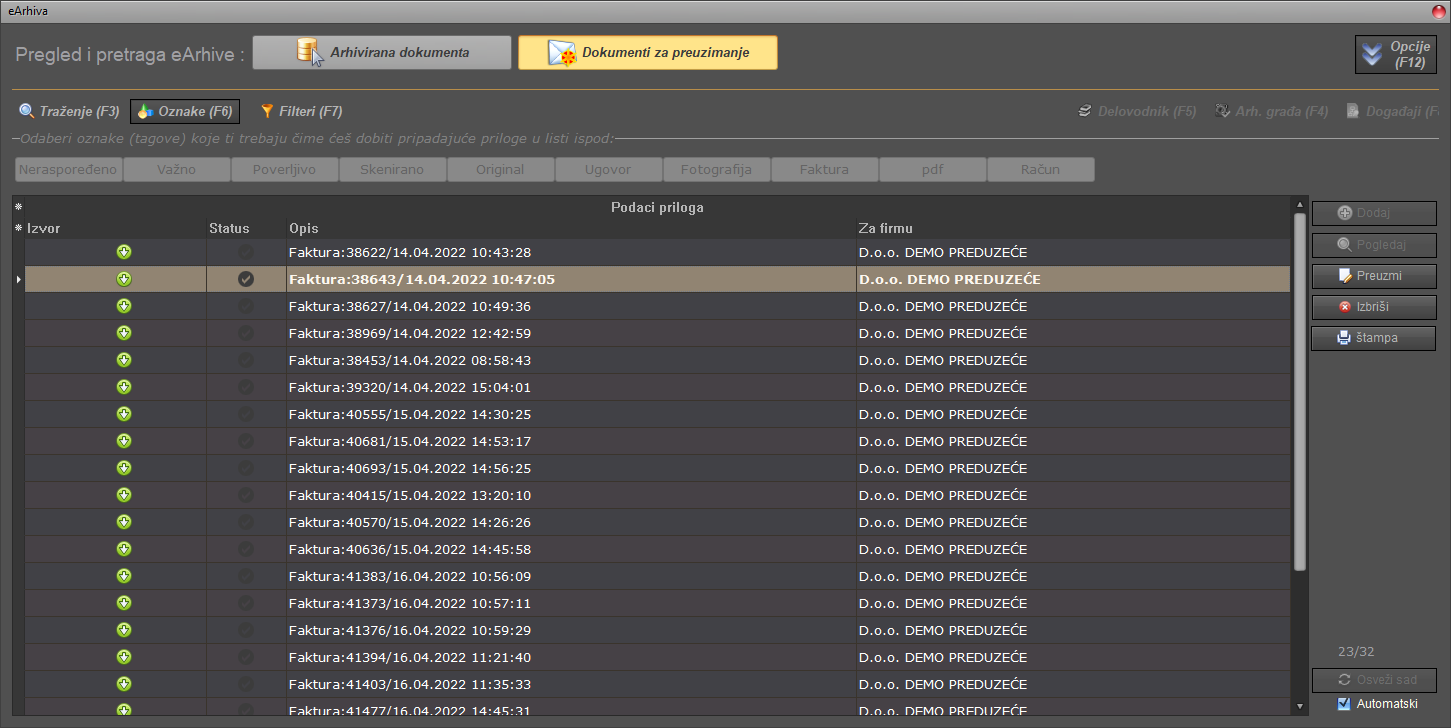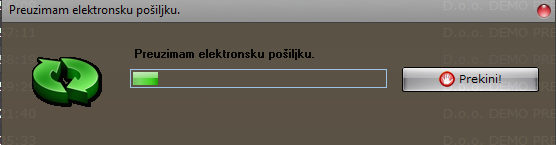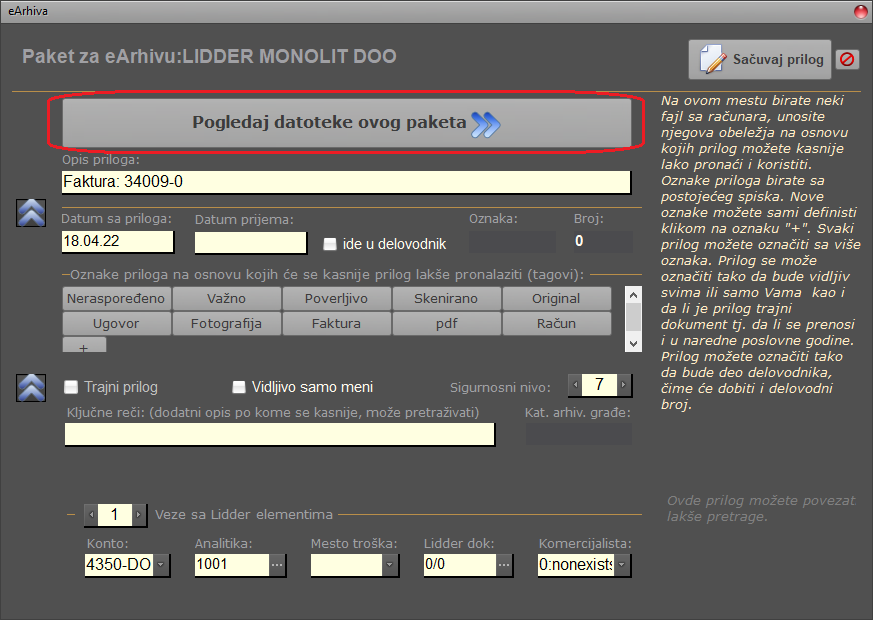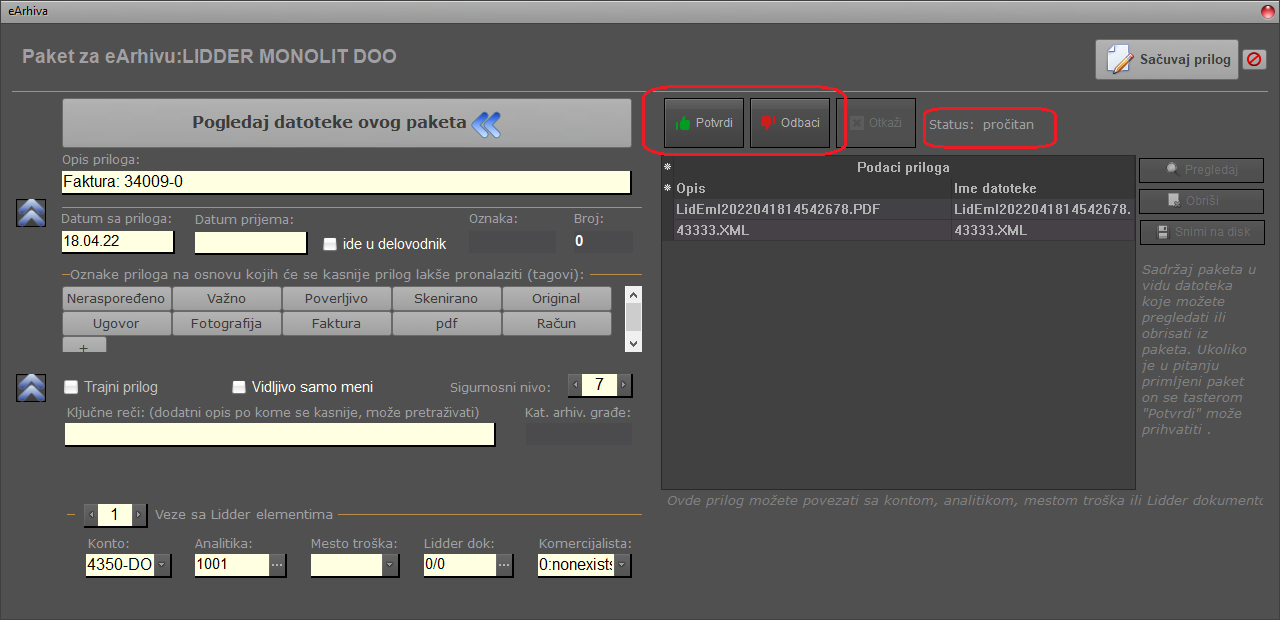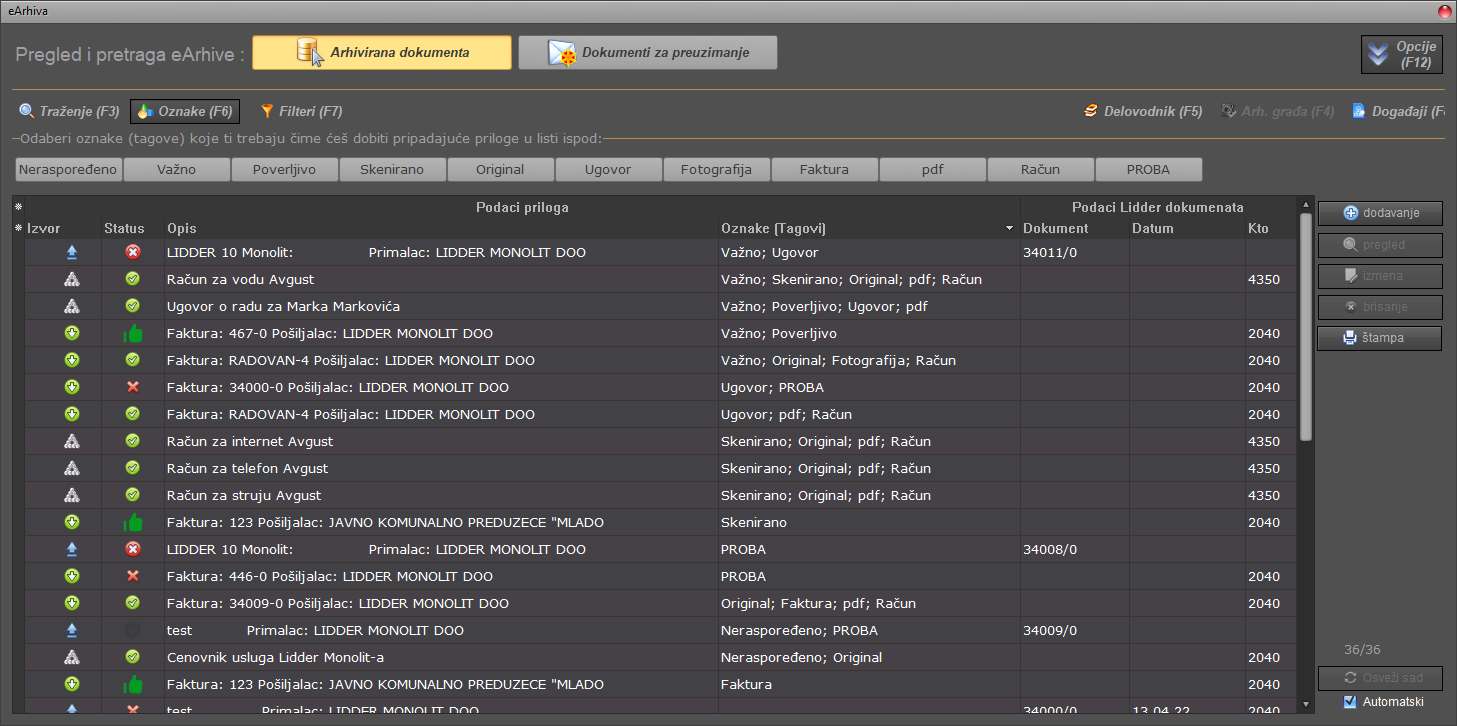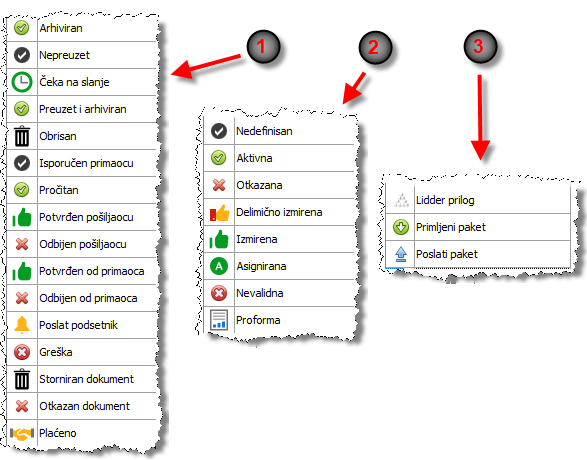Klikni ovde za pomoć kod unosa
DOKUMENTI ZA PREUZIMANJE
Lidder još od 2006.godine šalje elektronske fakture svaki put kada šaljete fakturu mailom. Lidder je osim PDFa, koji se može štampati, oduvek slao i XML - elektronsku verziju fakture koju je kupac mogao uvesti kod sebe u sistem. Od sada će Lidder, automatski i bez tvoje intervencije, osim PDFa i UPSS XMLa koji je do sada pravio i slao, od sada slati dodatno i UBL 2.1 elektronski XML format, tako da će kupci moći da iskoriste i taj format koji je prihvaćen u Evropi i koji će i kod nas biti prihvaćen nakon što ga naši zakonodavci eventualno malo preprave.
Država još uvek nije propisala ko će biti zvanični elektronski servis za razmenu dokumenata, pa shodno tome mi smo napravili sistem tako da podržava sve servise koji žele da sarađuju direktno sa programima i već imaju napravljeno rešenje. U okviru izbora će biti i državni servis pod nazivom eFaktura. Koji mi preporučujemo ali ćeš se ti sam opredeliti koji ćeš servis koristiti, mi nećemo uslovljavati niti eksluzivno raditi sa nekim od e-servisa. Svakako samim export-om dokumenta po UBL 2.1 formatu ručno možeš uraditi upload i na sve servise koji nemaju automatsko povezivanje sa softverom.
Kroz Lidder postoji mogućnost automatskog otvaranja naloga i prijava za određene e-servise. Za portal Sistema Elektronskih - SEF (eFaktura) se moraš sam registrovati direktno na njihovom sajtu. Detaljnije o tome možeš pogledati u sekciji OPCIJE/FIRMA pod naslovom "PARAMETRI".
U eri uvođenja i korišćenja e-dokumenata rad sa eArhivom će imati dodatni značaj i pored brzog evidentiranja i čuvanja dokumentacije, to će biti i od značaja za očuvanje prirode. Misli o tome kad god odštampaš neki dokument da bi ga stavio u registrator.
Portal Sistema Elektronskih Faktura u daljem terkstu "SEF".
U spisku dokumenata za preuzimanje će se pojaviti sve fakture koje su stigle u SEF za tvoj PIB i za sve ostale PIB-ove za koje imaš unet API ključ. Agencije koje imaju API ključeve za više firmi će u spisku imati fakture za sve firme ali će moći da preuzimaju pakete samo za firmu u kojoj se trenutno nalaze, nikada neće doći do preuzimanja paketa neke druge firme.
Evo kako to i izgleda:
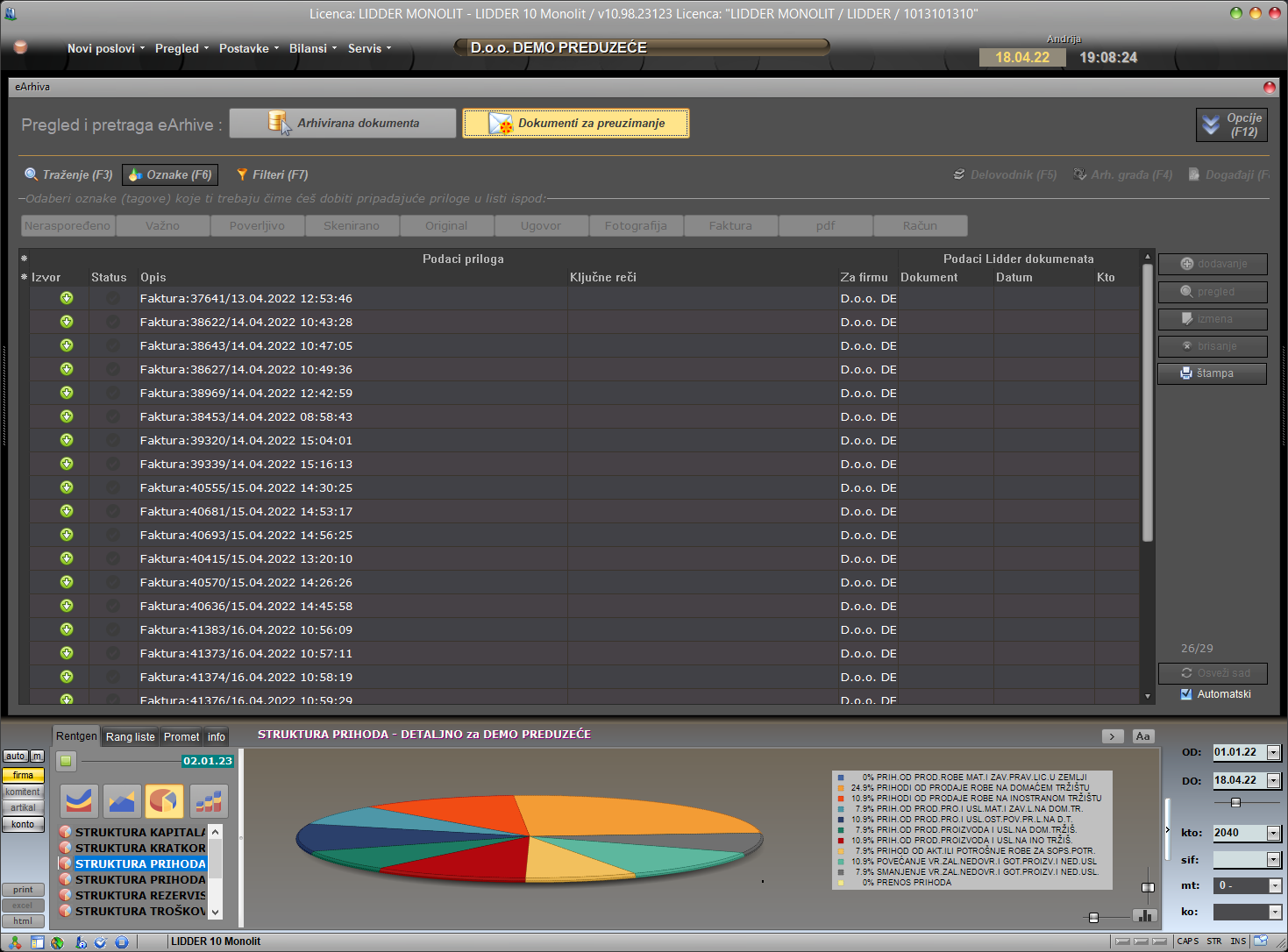
slika 1.1
Ovde je spisak svih dokumenata koja možeš da preuzmeš, pogledaš i prihvatiš/odbaciš a to nisi uradio do sad. Kako je taj sistem napravila Poreska Uprava, spisak se ažurira jednom dnevno, tj. danas možeš da vidiš sve pristigle dokumenta od juče, sutra od danas itd. Ako želiš da to radiš ažurno minut za minut, potrebno je da plaćaš neki od eServisa koje nude razne firme na tržištu (Naravno, to je moguće ukoliko su te firme htele da sarađuju bez ekskluzivnih ugovora da Lidder radi samo sa njihovim eServisom. Svi eServisi koji su otvoreni za saradnju se nalaze na Lidder-ovom spisku).
Na samom portalu SEF-a takođe možeš prihvatati i odbijati dokumente u realnom vremenu. Prilikom samog preuzimanja tih dokumenata u Lidder, bićeš obavešten da je taj dokument već prihvaćen ili odbačen i nećeš moći da menjaš odgovor.
Dokument koji želiš da preuzmeš, prvo obeležiš pa zatim ideš na taster "Preuzmi". (slika 1.2)
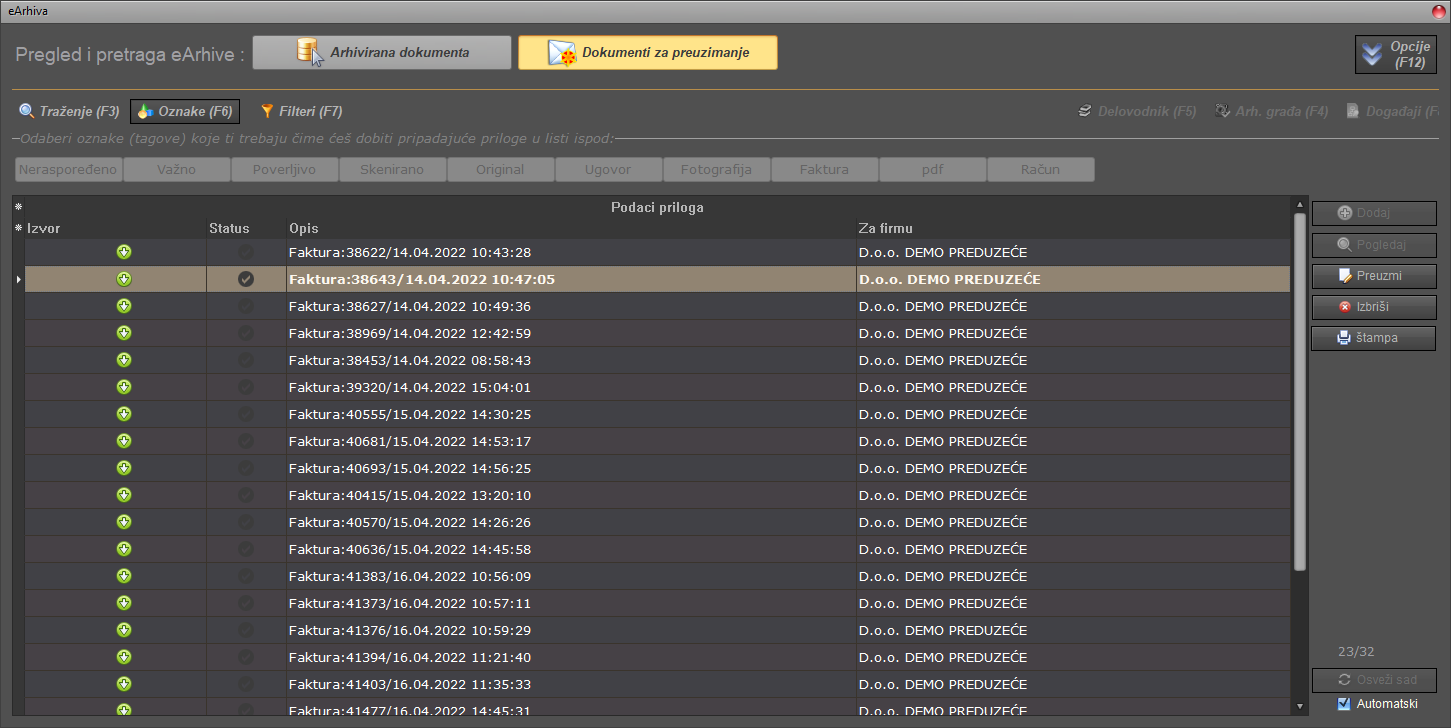
slika 1.2
Kada si kliknuo na "preuzmi" i krenuo u proces preuzimanja dokumenata (slika 1.3), dobićeš poruku da Lidder pruzima elektronsku pošiljku, i u zavisnosti od zauzeća samog servis i brzine interneta u datom trenutku ovo može da potraje par sekundi.
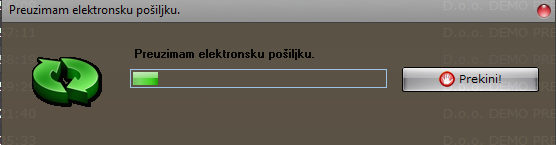
slika 1.3
Nakon toga će te Lidder obavestiti da li je dokument preuzet (slika 1.4), ukoliko jeste dobićeš poruku da je uspešno preuzet i snimljen u eArhivcu. Onda možeš da nastaviš njegovo dalje smeštanje u arhivu. Tj. on će već biti smešten u eArhivu dokumenata, samo ćeš ti moći još dodatno da ga edituješ.

slika 1.4
Nakon što je dokument preuzet, možeš mu dodati bilo koje dodatne oznake koje i inače dodaješ svim prilozima. Da mu dodaš određene ključne reči, oznake, datum prijema, da ga dodaš u delovodnik ili da mu dodeliš sigurnosni nivo. (slika 1.5)
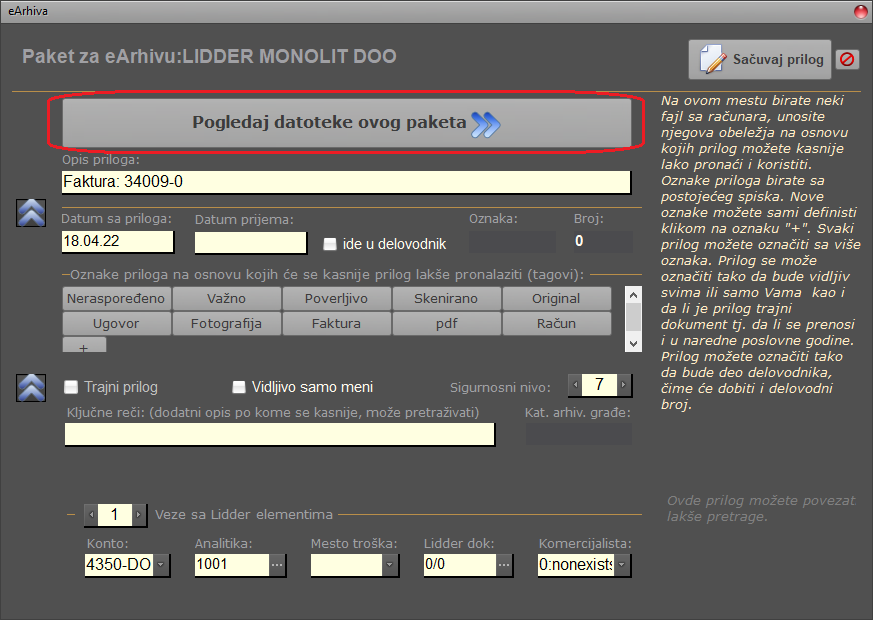
slika 1.5
Kada si uradio sve što se tiče dodavanja dodatnih obeležija prilogu, potrebno je da ideš na "Pogledaj datoteke ovog paketa" i time ćeš otvoriti dodatne opcije sa desne strane. U kojima će se nalaziti taster za prihvatanje eFakture (Potvrdi) i taster za odbijanje eFakture (Odbaci), kao i status koji trenutno taj dokument ima na portalu SEF-a. (slika 1.6)
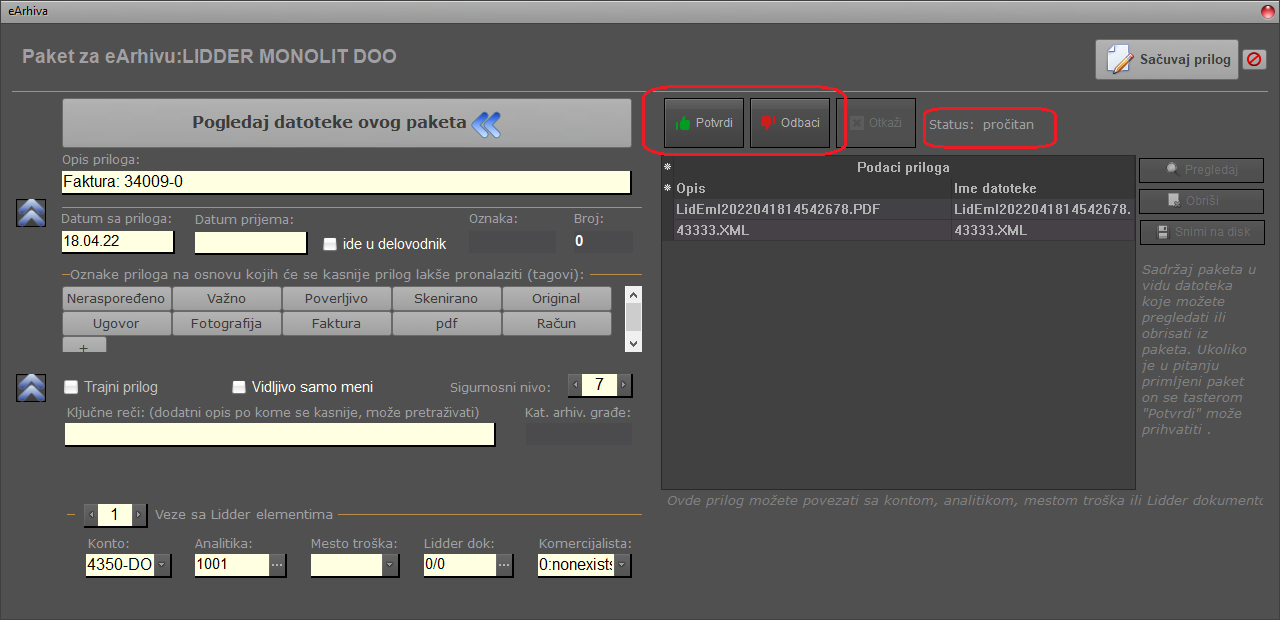
slika 1.6
Najčešći statusi koji se mogu dobiti sa portala SEF-a su sledeći: "Isporučen", "Pročitan", "Odbijen" ili "Prihvaćen", naravno mimo ovih statusa postoji još 10ak koje možeš videti u nastavku.
Nakon potvrde ili odbacivanja dokumenta, status na samom portalu SEF-a se menja u zavisnosti od tvog odgovora i ostaje zapamćen. Naknadna promena statusa nije moguća. Takođe, prilikom potvrde ili dobacivanja treba upisati komentar odgovora, tu treba da stoji kratki opis zašto je neki dokument prihvaćen ili odbačen. (slika 1.7)

slika 1.7
Ukoliko si već na sajtu potvrdio ili dobacio neki dokument onda nećeš moći da biraš priliokom preuzimanja u Lidder nego ćeš samo dobiti status tog dokumenta direktno sa portala SEF-a, u našem slučaju da je dokument "odbijen" (slika 1.8)

slika 1.8
Nakon svih gore navedenih postupaka, treba ići na "Sačuvaj prilog" i sve što si prethodno uradio će ostati snimljeno. Naglašavamo da je samim preuzimanjem dokumenta sa portala Poreske Uprave dokument postavljen u eArhivu i da je dobio status preuzet/pročitan. Prilikom samog kliktanja na "Potvrdi" ili "Odbaci" dobija i status da li je prihvaćen ili odbijen. Sam taster "Sačuvaj prilog" pamti propratna nameštanja dokumenta i ne utiče na status dokumenta na smom portalu SEF-a.
Kada iz "Dokumenti za preuzimanje" pređeš u "Arhivirana dokumenta" možeš videti spisak svih dokumenata sa njihovim izvorima odakle su potekli, kao i trenutnim statusima. Prelaskom kursora miša preko kolone izvor/status, dobićeš detaljniji opis svakog izvora/statusa.
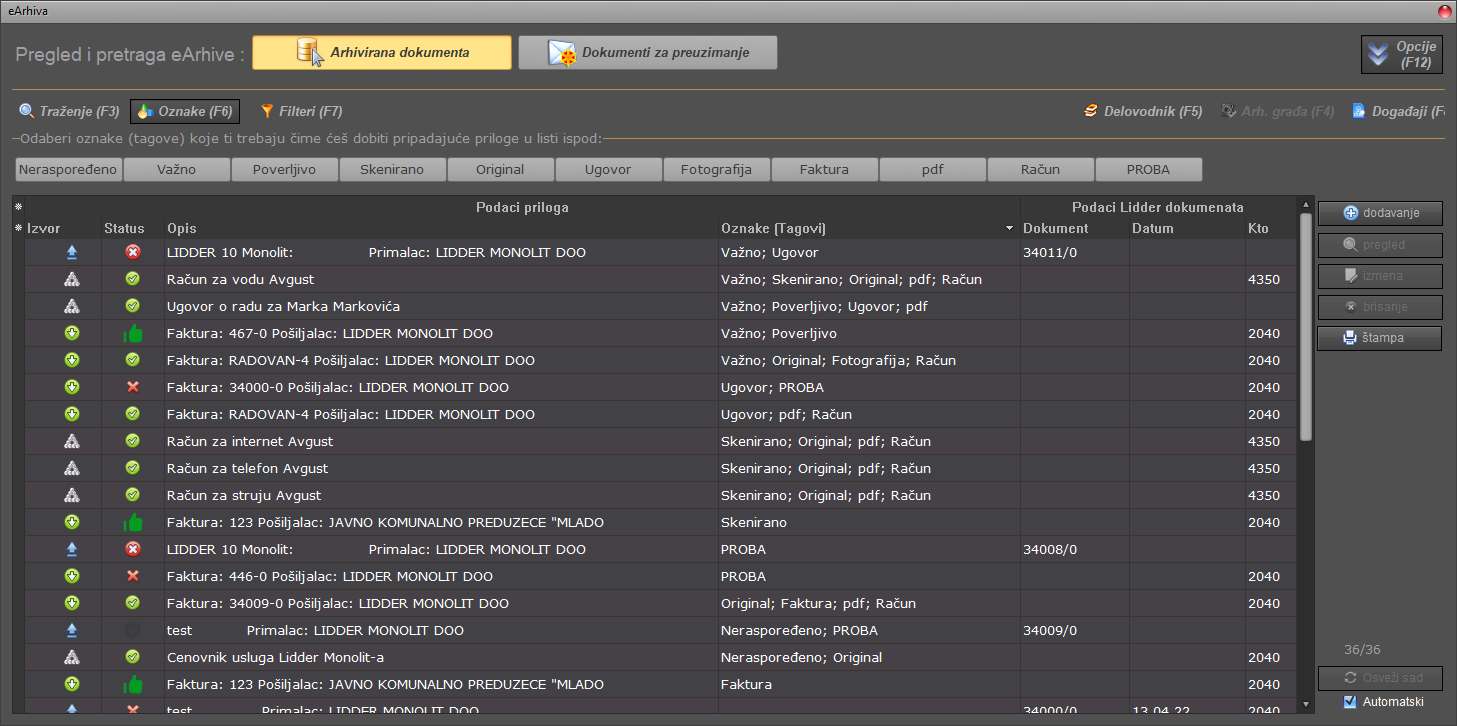
slika 1.9
Slikovit prikaz svih mogućih statusa, izvor-a kao i CRF statusa možeš videti na sledećoj slici (slika 2.0)
1 - Statusi - svi mogući statusi koji se nalaze u tehničkoj specifikaciji i koji se mogu dobiti sa poratala SEF-a.
2 - CRF statusi - svi mogući CRF statusi (statusi za javna preduzeća) koji se nalaze u tehničkoj specifikaciji i koji se mogu dobiti od poratala Poreske Uprave.
3 - Izvor - Lidder-ova informacija, ovde možeš videti da li je prilog koji stoji u eArhivi dodat ručno, ili je automatski dodat kao primljen/poslat paket.
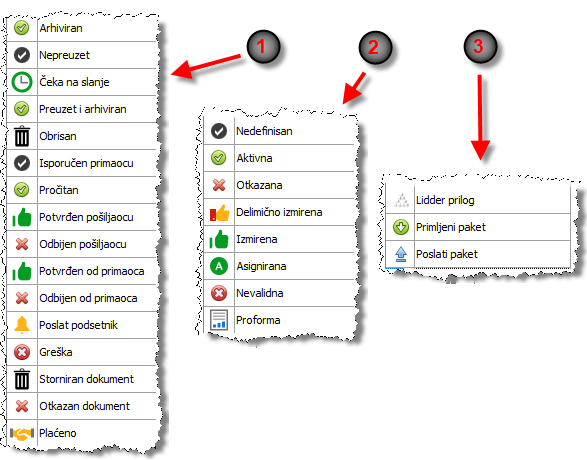
slika 2.0



 - SEF (eFaktura) se moraš sam registrovati direktno na njihovom sajtu. Detaljnije o tome možeš pogledati u sekciji OPCIJE/FIRMA pod naslovom "PARAMETRI".
- SEF (eFaktura) se moraš sam registrovati direktno na njihovom sajtu. Detaljnije o tome možeš pogledati u sekciji OPCIJE/FIRMA pod naslovom "PARAMETRI".